Podłączanie kierownicy i pedałów do komputera do gier odbywa się zgodnie ze schematem wspólnym dla wszystkich urządzeń sterujących - klawiatury, myszy, joysticka lub gamepada. Wyposażone są w port USB, dzięki któremu następuje „hot plug” – komputer błyskawicznie rozpoznaje urządzenie i umożliwia korzystanie z niego. Rozważmy ten proces bardziej szczegółowo.
Jeśli nic się nie dzieje po wpięciu do portu USB lub kierownica nie działa tak jak byśmy chcieli, przyda nam się zestaw sterowników lub specjalny oprogramowanie. Z reguły można go znaleźć na stronie producenta lub na dysku po wyjęciu z pudełka. Nie zaszkodzi też przeczytać instrukcje do urządzenia, które często dają wyczerpujące odpowiedzi na wszystkie pytania. Znajdujemy dysk, wkładamy go do napędu i uruchamiamy instalator. Jeśli po poprzednim kroku kierownica nie działała, możliwe, że nie została wykryta przez system. Aby to sprawdzić, przechodzimy do menu „Start”, otwieramy „Panel sterowania”, w nim pozycję „Sprzęt i dźwięk”. W systemie Windows 7 tuż poniżej znajduje się podpunkt „Wyświetl urządzenia i drukarki”, w którym zostaną zaznaczone wszystkie podłączone urządzenia do gier, w tym kierownica.
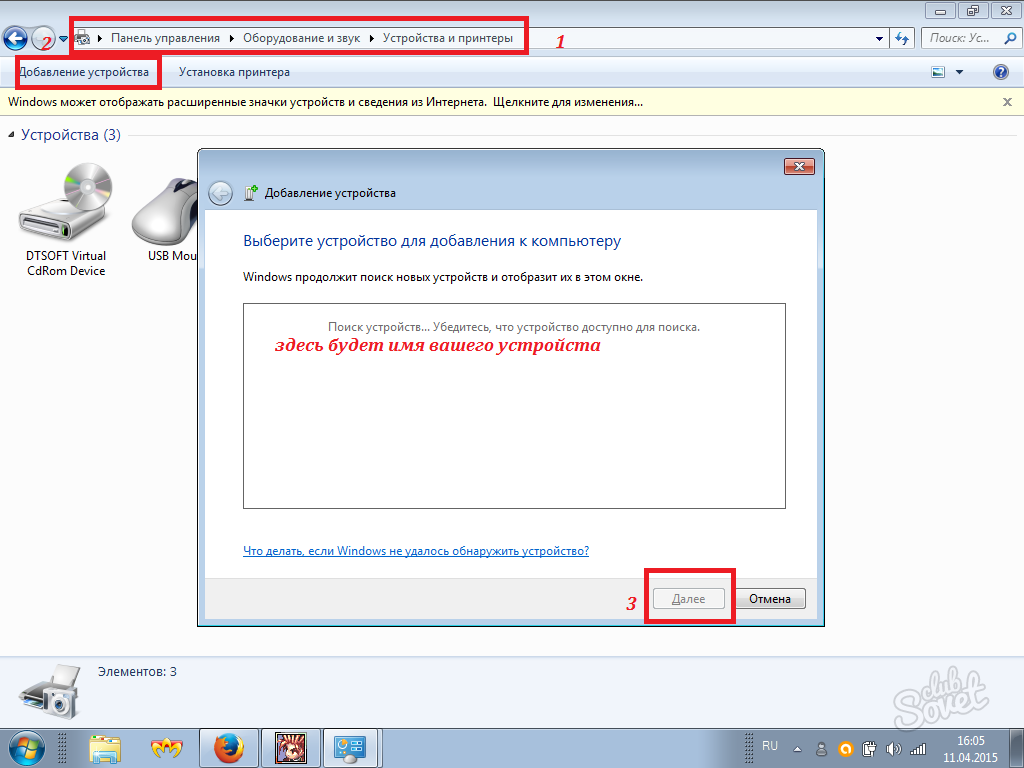
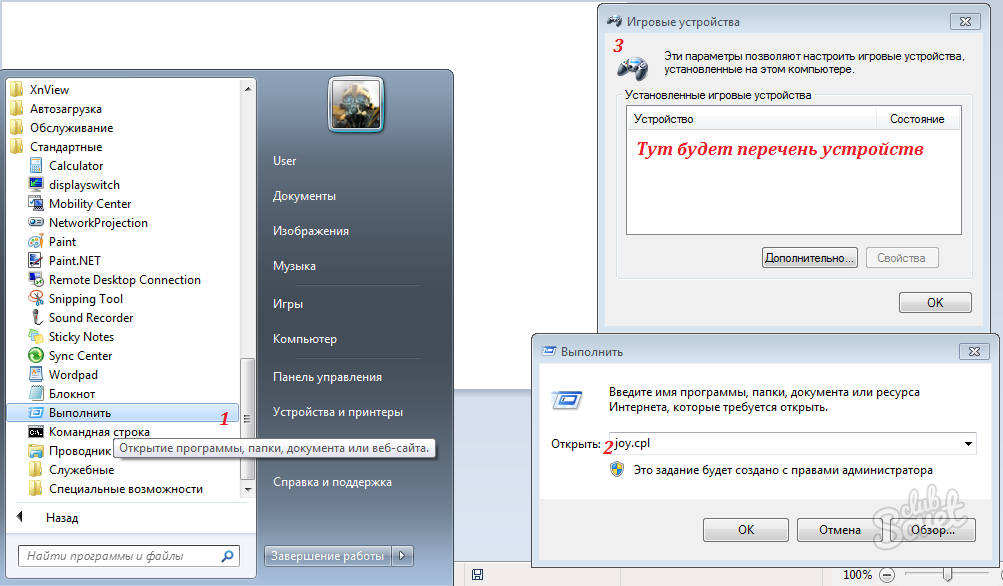
- Symulator ciężarówki Euro 2
- Auto Club Rewolucja;
- Wyścig.Kierowca.GRID.;
- linie równoległe kierowcy;
- Nieograniczona jazda próbna;
- rFactor (+ mody z różnych lat);
- Seria Colin M'cray Rally;
- Rajd Richarda Burnsa;
- Żyć dla prędkości;
- Kierowca wyścigowy Toca 3;
- wyzwanie F1 99-02;
- Wyzwanie BMW M3;
- Trakerzy 2;
- NFS Underground i Most Wanted;
- Seria GTR.

W przypadku, gdy problemy nadal występują, sprawdź kompatybilność kierownicy z grą, jej minimalne i zalecane wymagania. Nie zaleca się również przechowywania takich urządzeń sterujących w bezpośrednim świetle słonecznym, upuszczania ich na podłogę lub skręcania ich kabla. Wniknięcie jakiejkolwiek cieczy niekorzystnie wpłynie na działanie kierownicy.
W tym artykule skupimy się na budżetowej wersji manipulatora gry - kierownicach z rodziny Defender. Główną zaletą modeli Defender jest przystępna cena. Na dobra jakość urządzeń, jego cena jest kilkakrotnie niższa niż u innych popularnych producentów. Rozważane manipulatory dość realistycznie oddają zachowanie pojazdu na torze, drgając podczas kolizji, a intensywność drgań odpowiada stopniowi uszkodzenia.
Jak podłączyć i skonfigurować kierownicę do gier Defender.
Najpopularniejsze modele Defendera:
- kierownica Defender Forsage drift GT;
- kierownica Defender Challenge mini.
Spróbujmy wspólnie wymyślić, jak skonfigurować kierownicę do gier Defender do użytku w symulatorach wyścigów.

Instalacja kierownicy
Przede wszystkim warto powiedzieć, że kierownica Defender Forsage drift GT jest kompatybilna z konsolami do gier Sony PlayStation 2, Sony PlayStation 3 i Windows 98/Millenium/2000/XP/Vista/7, podczas gdy mini koło Defender Challenge to tylko Windows.
Więc zacznijmy. Zainstaluj sterowniki dla swojego manipulatora z dysku dostarczonego z pakietem. Jeśli z jakiegoś powodu nie masz dysku, oprogramowanie można pobrać z oficjalnej strony dewelopera. Aby to zrobić, wejdź na stronę www.defender.ru, znajdź menu z urządzeniami do gier, wybierz „Kierownice do gier” i poszukaj swojego modelu urządzenia.
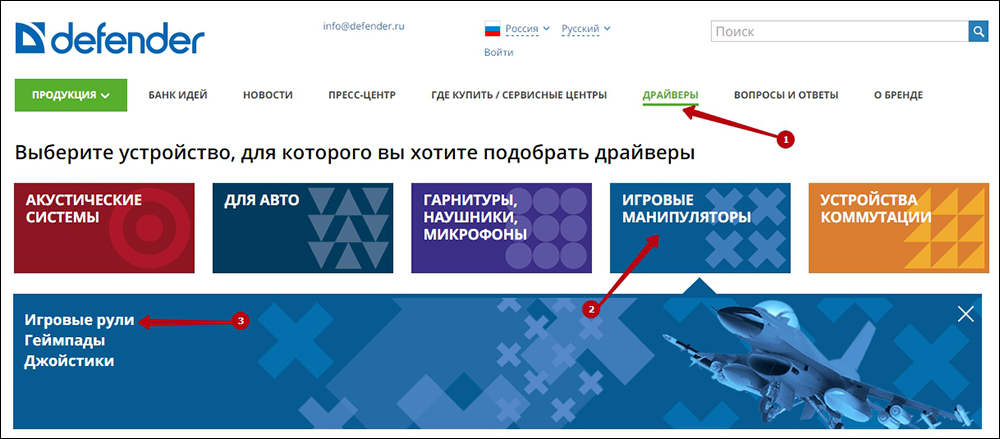
Witryna poprosi Cię o pobranie Ostatnia wersja sterowniki do Twojej kierownicy - uzgadniamy i montujemy zgodnie z instrukcją.
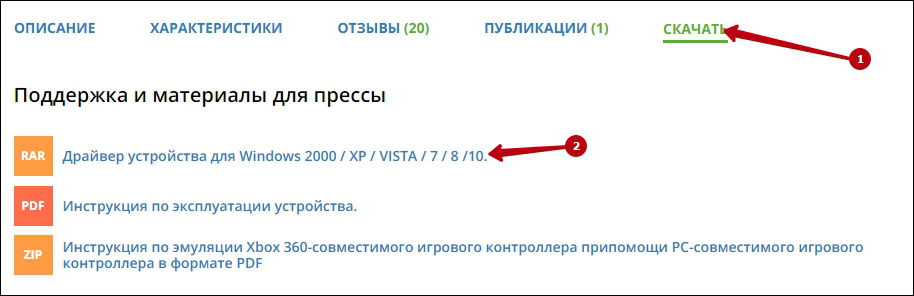
Następnie podłączamy samo urządzenie.
WAŻNY. Najpierw musisz zainstalować oprogramowanie, a dopiero potem podłączyć manipulator!
Aby upewnić się, że kierownica działa poprawnie, otwórz Panel sterowania, wybierz Kontrolery gier.

Upewnij się, że pozycja „Status” jest podpisana „O/S”. Następnie kliknij prawym przyciskiem myszy „O / C”, przejdź do „Właściwości” i przetestuj działanie pedałów, kierownicy, przycisków i przełączników: po ich aktywacji wszystko powinno być poprawnie wyświetlane na ekranie.
WAŻNY. Kierownica obsługuje funkcję autocentrowania, dlatego podłączając manipulator upewnij się, że znajduje się on w pozycji spoczynkowej. Jeśli kierownica jest podłączona w pozycji pochylonej, system określi tę pozycję jako pozycję wyjściową.
Ustawienie kierownicy
Wiele symulatorów opracowanych na komputery PC jest zaprojektowanych do pracy z klawiaturą. Nawet po zainstalowaniu oprogramowania na urządzenie i fizycznym podłączeniu go nie ma gwarancji, że na pewno zadziała w grze – do tego trzeba je skonfigurować. Często to ustawienie jest dokonywane w samym symulatorze. Nie będziemy szczegółowo rozwodzić się nad ustawieniami w grze, ponieważ wszystkie gry są inne i oferują inny system. Z reguły, aby bawić się kołem, jako rodzaj sterowania należy wybrać wiosło. Pozostałe ustawienia są dokonywane zgodnie z podpowiedziami kreatora w grze i w oparciu o zdrowy rozsądek.
WAŻNY. Niektóre gry mogą nie obsługiwać kierownicy Defender lub, nawet jeśli są pomyślnie połączone, działają z ograniczoną funkcjonalnością, to znaczy nie obsługują poszczególne funkcje urządzenie.
Dlatego kupując kierownicę, upewnij się, że jest ona kompatybilna z Twoimi ulubionymi grami. Z informacji otrzymanych od dewelopera wynika, że gamepad jest kompatybilny z następującymi symulatorami:
- potrzebować dla prędkości SHIFT na PC;
- Need for Speed ProStreet na PC;
- Need for Speed Carbon;
- Need for Speed pod przykrywką;
- Need for Speed Underground;
- Colin McRae DiRT na PC;
- Colin McRae DiRT 2 na PC;
- Toca Race Driver GRID na PC;
- Burnout Paradise na PC;

Do regulacji czułości kierownicy wygodnie jest użyć specjalnego pokrętła znajdującego się na panelu po lewej stronie kierownicy. Obróć pokrętło, aby ustawić żądaną czułość. Pamiętaj: jeśli ustawisz maksymalną czułość, to w grze pojazd będzie bardzo agresywnie wjeżdżał w zakręty i odwrotnie, przy niskiej czułości będziesz musiał dużo kręcić kierownicą, aby manewrować na torze gry.
Jeśli ustawienia za pomocą zewnętrznego kontrolera nie są wystarczające i nie jesteś zadowolony z zachowania kierownicy w grze, możesz bardziej szczegółowo skalibrować ustawienia. Aby to zrobić, otwórz "Panel sterowania" na komputer osobisty, wybierz "Sprzęt i dźwięk", "Urządzenia i drukarki". Zobaczysz okno z listą podłączonych urządzeń. Wybieramy z listy nasz manipulator, klikamy na niego prawym przyciskiem myszy i wybieramy pozycję „Parametry kontrolerów gier”.
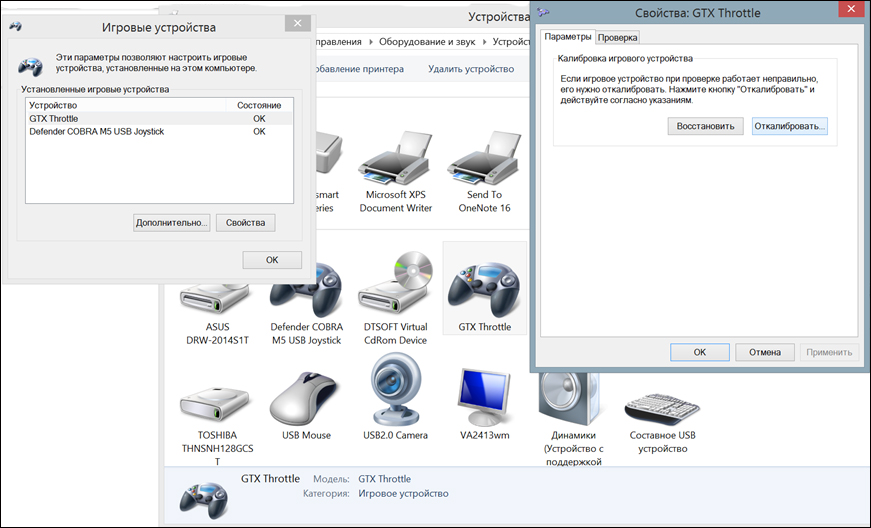
Następnie w wyświetlonym oknie ponownie wybierz naszą kierownicę i kliknij „Właściwości”, następnie otwórz menu „Opcje” i wybierz opcję „Kalibruj”. Dlatego uruchomiliśmy wbudowany kreator do kalibracji urządzeń do gier na system operacyjny Okna.
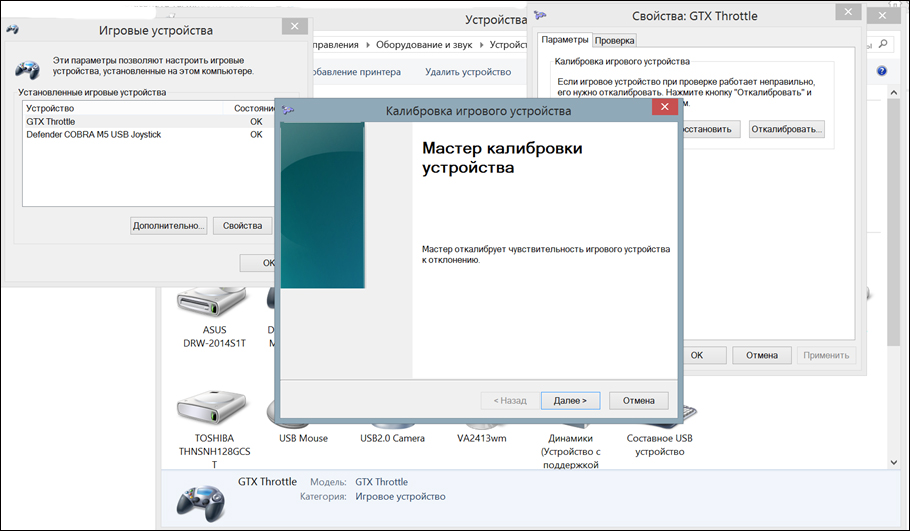
Wniosek
Obrońca kierownicy - opcja budżetowa kontrolery gier. Różnią się korzystna cena przy dobrej jakości przegrywają jednak w produkcji od droższych konkurentów. Omawiane manipulatory dobrze przekazują wrażenia w grach, ale w tym celu musisz wprowadzić ustawienia i skalibrować urządzenie, aby pasowało do Twojego stylu jazdy. Możesz dostosować czułość sterowania za pomocą elementu sterującego na panelu urządzenia lub za pomocą kreatora ustawień kontrolera gier w systemie operacyjnym. Systemy Windows.
Światowy przemysł aplikacji komputerowych rozwija się w zawrotnym tempie. Głównym zadaniem deweloperów jest zbliżyć się jak najbliżej proces gry do rzeczywistości, a wielu robi to bardzo dobrze: nowoczesne gry wideo naprawdę przechwytują i zanurzają użytkownika w świat wirtualności. Aby uzupełnić gamę wrażeń z dobrze wykonanej gry, zawsze pomoże wysokiej jakości urządzenie sterujące. Na przykład gamepad do symulatorów sportowych, joystick do symulatorów lotu lub kierownica do wszelkiego rodzaju wyścigów. Najbardziej zaawansowane technologicznie manipulatory wyścigowe to kierownica z pedałami i skrzynia biegów. W tym artykule postaramy się dowiedzieć, jak ustawić kierownicę z pedałami na komputerze, aby wygodnie grać w swoje ulubione symulatory.
Pierwszym krokiem w pracy z nowym urządzeniem, czy to joystickiem, drukarką, czy jakimkolwiek innym przykładem, jest zainstalowanie oprogramowania. Uruchamiamy dysk dołączony do urządzenia i postępuj zgodnie z instrukcjami kreatora instalacji, aby zainstalować sterownik. Możesz także zainstalować nowy sprzęt z panelu sterowania. W tym celu w „Panelu sterowania” znajdujemy „Instalację sprzętu”, a następnie wybieramy nasze urządzenie z listy i klikamy „Dalej”. Następnie zapewniamy drogę do plik instalacyjny i kliknij "OK". Instalacja rozpocznie się automatycznie.
Jeśli nie posiadasz oprogramowania, powinieneś pobrać je ze strony producenta i zainstalować sterowniki poprzez panel sterowania lub w inny sposób.
Po zainstalowaniu sterowników podłączamy nasze urządzenie do komputera. Z reguły kierownicę łączy się za pomocą kabla USB.
Aby upewnić się, że kierownica działa prawidłowo, otwórz „Panel sterowania”, wybierz „Kontrolery gier” i upewnij się, że element „Status” jest oznaczony „O / S”. Następnie kliknij prawym przyciskiem myszy „O / C”, przejdź do „Właściwości” i przetestuj działanie pedałów, kierownicy, przycisków i przełączników: po ich aktywacji wszystko powinno być poprawnie wyświetlane na ekranie.

Otwieramy symulator wyścigów, odnajdujemy ustawienia sterowania i ustawiamy nasz manipulator jako główny typ sterowania. W tym samym miejscu, w ustawieniach sterowania, dostosowujemy czułość sterowania, stopień obrotu, siłę odrzutu i inne parametry według własnych odczuć. Za pierwszym razem nie będziesz w stanie idealnie ustawić kierownicy – ustawienia trzeba wielokrotnie testować w trakcie gry, ale wynik na pewno opłaci się wysiłek.
RADA. Podczas podłączania w celu prawidłowego działania urządzenia lepiej jest użyć markowego przewodu dołączonego do zestawu.
Jeśli nie jesteś zadowolony z działania urządzenia, a tego problemu nie można rozwiązać w ustawieniach gry, możesz skalibrować manipulator za pomocą wbudowanego narzędzia systemu operacyjnego Windows. W tym celu wybierz w panelu sterowania pozycję „Sprzęt i dźwięk”, następnie otwórz „Urządzenia i drukarki”, na wyświetlonej liście znajdź nasz manipulator i zadzwoń menu kontekstowe naciskając prawy przycisk myszy. W otwartym menu wybierz „Opcje” i „Kalibruj”. Otworzy się okno Konfigurator sprzętu, w którym możesz dostosować niezbędne właściwości kierownicy, pedałów i przycisków.

W przypadku niektórych urządzeń istnieją dodatkowe narzędzia, ułatwiając dostosowywanie do różnych gier . Na przykład rodzina kół Logitech jest wyposażona w oprogramowanie Logitech Profile, które umożliwia tworzenie i dostosowywanie profilu dla każdej gry. Jeśli korzystasz z tego narzędzia, nie musisz zagłębiać się w opcje gry - ustawienia Twojego profilu są włączane automatycznie po uruchomieniu.
Dostosowywanie kół do popularnych gier
W osobnym rozdziale omówimy ustawienia kierownicy w niektórych popularnych grach komputerowych. W zasadzie kierownice są ustawiane w ten sam sposób dla wszystkich typów, zgodnie z powyższymi instrukcjami, jednak w niektórych grach pojawiają się problemy, więc zajmijmy się niektórymi funkcjami ustawień kierownicy.
Funkcje konfiguracji kierownicy dla symulatora załogi
Wielu użytkowników ma pytanie, jak skonfigurować manipulator do gry w Załoga z powodu tych problemów:
- Lekki obrót kierownicy prowokuje ostry manewr w grze.
- Gra reaguje tylko na maksymalny skręt kierownicy (jeśli nie przekręcisz kierownicy do końca, pojazd nie skręci w grze).
- Podczas korzystania z programu Logitech Profile zapisane ustawienia profilu nie są uruchamiane.
W oparciu o doświadczenia użytkowników i informacje zwrotne w Internecie program Logitech Profile pomoże rozwiązać te problemy. Musisz stworzyć profil dla ekipy i w jego właściwościach odznaczyć pole obok linii „Zezwalaj grze na dostosowanie ustawień”. Umożliwi to profilowi Logitech wyłączenie ustawień ekipy w grze i korzystanie tylko z Twojego spersonalizowanego profilu.

Dodatkowe ustawienia efektów w profilu Logitech
Funkcje ustawień kierownicy w grze GTA
Wielu graczy ma problemy z podłączeniem wiosła wyścigowego do gry różne wersje GTA: GTA 4, GTA 5, GTA San Francisco, GTA San Andreas. Główny problem polega na tym, że samo koło jest podłączone, a pedały w grze nie działają.
Wynika to z faktu, że gra Grand Kradzież samochodu nie jest symulatorem wyścigów jako takim, dlatego został zaprojektowany specjalnie do gry na klawiaturze komputera lub gamepadzie konsoli. Od razu zadowolę czytelników: jest wyjście z tej sytuacji, ale zróbmy to po kolei.
Metoda 1. Próba ustawienia pedałów za pomocą programu Logitech Profiler
Uruchamiamy zainstalowany Logitech Profiler, tworzymy profil do grania w GTA i określamy przypisanie klawiszy w ustawieniach: dla pedału przyspieszenia podaj strzałkę w górę na klawiaturze, dla pedału hamulca strzałkę w dół. Zapisz ustawienia i rozpocznij grę. Jeśli gra nadal nie reaguje na naciskanie pedałów, przejdź do metody #2.

Metoda 2. Ustaw pedały w GTA za pomocą specjalnego programu
Aby zsynchronizować kierownicę z pedałami do gry GTA, opracowano specjalny program San Andreas zaawansowana kontrola. Można go pobrać ze strony http://www.thegtaplace.com.

Okno zaawansowanego sterowania San Andreas
Pobierz program i zainstaluj zgodnie z krokami sugerowanymi przez Kreatora instalacji. Po instalacji otwórz go, wybierz w opcjach nasz manipulator i skonfiguruj kierownicę oraz pedały do gry.
Wniosek
Koła do gier pozwalają nam maksymalnie wykorzystać wirtualne gry. Jeśli konfigurujemy symulator wyścigów, to zazwyczaj obsługuje on podłączenie kierownicy, a wszystkie ustawienia można wykonać w samej grze. Konfiguracja kierownicy do gier to delikatna sprawa i wymaga dużo wolnego czasu, bo tylko w praktyce można to określić prawidłowe parametry. Jeśli połączymy kierownicę w grach, które nie są przystosowane do takich manipulacji, to przyjdą na ratunek programy specjalne oszukać system.
Aby gry symulatorów samochodów dawały graczom jeszcze więcej zabawy i sprawiały, że proces był bardziej realistyczny, producenci oferują im kontrolery gier w postaci kierownicy. Takie urządzenia są bardzo wygodne i funkcjonalne, ale przed oceną ich zalet użytkownik musi je zainstalować i skonfigurować. Nie jest to takie trudne, najważniejsze jest to, aby przed zainstalowaniem kierownicy na komputerze zapoznać się z poniższymi zaleceniami.
Montaż kierownicy na komputerze
Najpierw musisz przymocować kierownicę do stołu w dogodnym dla siebie miejscu. Można to zrobić za pomocą śruby zaciskowej, która jest już dołączona do kontrolera gier. Następnie umieść pedały pod biurkiem, aby móc do nich dotrzeć siedząc przy komputerze.
Ponieważ nowoczesne kierownice do gier są podłączone przez interfejs USB, przed podłączeniem kierownicy do komputera musisz znaleźć odpowiedni kabel. Z reguły jest dostarczany z kontrolerem gier, ale jeśli nie jest dostępny, zadziała każdy inny kabel USB. Musi być najpierw podłączony do portu kierownicy, a następnie do odpowiedniego złącza znajdującego się na procesorze komputera. Następnie musisz poczekać kilka minut, aż system operacyjny rozpozna nowy sprzęt i uruchomi się automatyczne wyszukiwanie sterowniki urządzeń. Gdy to zrobisz, system poinformuje Cię, że urządzenie zostało pomyślnie połączone.
Warto zauważyć, że w niektórych Przypadki Windows może również nie znaleźć tutaj odpowiednich sterowników, musisz wykonać następujące czynności. Najpierw musisz przejść do „Menedżera urządzeń”. Aby to zrobić, kliknij prawym przyciskiem myszy skrót „Mój komputer” na pulpicie. Następnie zobaczysz listę zainstalowany sprzęt, w nim będziesz musiał wybrać kierownicę gry i kliknąć ją prawym przyciskiem myszy. W wyświetlonym menu musisz wybrać element „Aktualizuj sterowniki”. Jak tylko to polecenie zostanie wykonane, system operacyjny sam znajdzie wszystkie niezbędne sterowniki. A wszystko, co musisz zrobić, to skonfigurować sprzęt do gier.
Konfiguracja kierownicy na komputerze
Zanim będziesz mógł skonfigurować kierownicę na swoim komputerze, musisz zainstalować grę, którą będziesz sterować za pomocą kontrolera. Następnie należy go uruchomić. Następnie musisz otworzyć sekcję „Opcje” i przejść do „Ustawienia sterowania”. Po wykonaniu tej czynności pojawi się przed tobą nowe okno, w którym będą trzy sekcje, będziesz musiał otworzyć "Kontrolę alternatywną".
W nim musisz najpierw wybrać zakładkę „Gaz” i dostosować ciśnienie tego pedału, zmieniając parametry do własnych potrzeb. Wybierając jeden tryb prędkości, możesz, naciskając pedał gazu, zrozumieć, czy ci odpowiada, czy nie. Jeśli jest raczej słaby, będziesz musiał spróbować znaleźć optymalny i zapisać zmiany. W ten sam sposób parametry kierownicy ustawia się w zakładce o tej samej nazwie, tylko sprawdzenie jej zwrotności będzie musiało być wykonane nie za pomocą pedału, ale za kierownicą.
Grupę urządzeń sterujących łączy wspólny termin: urządzenia do gier. Nazwa grupy wynika z faktu, że urządzenia te służą głównie do sterowania aktywnymi programami do gier.
Typowym przykładem urządzenia do gier jest joystick. Joysticki są używane głównie do sterowania transportem lotniczym.
Gamepady są zwykle używane do sterowania symulatorami sportowymi (piłka nożna, hokej, koszykówka), a układy kierownicze służą do sterowania symulatorami samochodowymi.
Instalacja urządzeń do gier
Joystick, najbardziej typowe urządzenie do gier, składa się z ruchomej rączki i kilku przycisków. Gamepad wykorzystuje wahliwą płytkę („pilot”) zamiast uchwytu. Joystick to zwykle urządzenie analogowe(stopień uderzenia zależy od kąta wychylenia uchwytu), a gamepad jest cyfrowy.
Początkowo urządzenia do gier były podłączane do komputera przez 15-stykowe złącze (port do gier), zwykle zawarte w adapterze dźwięku (służy również do podłączania urządzeń muzycznych MIDI). Bardzo nowoczesne komputery Nie ma osobnego portu gier. Nowoczesne urządzenia do gier wykorzystują złącze USB.
W przypadku urządzeń ze złączem możliwe jest podłączanie podczas pracy. Oznacza to, że możesz podłączyć urządzenie, gdy komputer jest już włączony. Urządzenie zostanie natychmiast wykryte.

W większości przypadków urządzenia USB działają dobrze bez instalowania żadnych sterowników. Wynika to z faktu, że Magistrala USB traktowane przez system operacyjny jako pojedyncza jednostka. System operacyjny zapewnia działanie wszystkiego co jest do niego podłączone za pomocą jednego standardowego sterownika. Jednak w przypadkach, gdy urządzenie nie działa dokładnie tak, jak byś chciał, lub gdy standardowy sterownik nie pozwala na zaimplementowanie wszystkich funkcji urządzenia, możesz zainstalować konkretny sterownik dołączony do urządzenia.
Urządzenie do gier musi być zarejestrowane w systemie operacyjnym. Otwórz Panel sterowania (Start - Panel sterowania) i kliknij dwukrotnie ikonę Kontrolery gier.
Okno dialogowe Kontrolery gier zawiera listę dostępnych kontrolerów gier. Jeśli podłączonego urządzenia nie ma na liście, kliknij przycisk Dodaj. Otworzy się okno dialogowe, w którym możesz określić typ urządzenia.
Jeśli nie możesz znaleźć modelu swojego urządzenia, możesz podłączyć standardowe urządzenie do gier. W oknie dialogowym Dodaj kontroler gier (Start - Panel sterowania - Kontrolery gier - Dodaj) przewiń całą listę kontrolerów gier. W nim, po konkretnych modelach, znajdują się opisy zestawów elementów sterujących. Wybierz ten, który najlepiej pasuje do Twojego modelu.
Co zrobic nastepnie? 
Jeśli nie ma tu nic odpowiedniego, kliknij przycisk Niestandardowy - otworzy się okno dialogowe Niestandardowy kontroler gier. W nim możesz opisać swoje urządzenie według elementów. Po wybraniu parametrów ustaw nazwę urządzenia do gier w polu Kontroler. Ta nazwa znajduje się na liście Kontrolery gier w oknie dialogowym Dodaj kontroler gier. Następnie określone urządzenie można wybrać w zwykły sposób. Wybierz typ urządzenia w panelu Funkcje: joystick, koło samolotu, kierownica.
Liczba stopni swobody to liczba wzajemnie niezależnych akcji sterujących. Na przykład uchwyt joysticka ma zwykle dwa stopnie swobody: przód-tył i prawo-lewo. Jeśli uchwyt może obracać się wokół osi pionowej, mówi się, że joystick ma trzy stopnie swobody.
Jeden element sterujący nie ma więcej niż trzech stopni swobody, aby nie komplikować ogromnie projektu. Ale urządzenie może mieć kilka elementów sterujących i odpowiednio dodatkowe stopnie swobody. Na przykład uchwyt (pedał) do kontrolowania gazu może dać czwarty stopień swobody. Aby nie komplikować kontroli, zwykle nie stosuje się więcej niż czterech stopni swobody.
Cel przycisków urządzenia do gier jest w przybliżeniu taki sam jak przycisków myszy: służą one do wydawania indywidualnych akcji sterujących (na przykład „skok”, „ogień” i inne). W najprostszych modelach joysticków są tylko dwa przyciski. Nowoczesne urządzenia do gier często mają sześć, osiem lub więcej przycisków. W niestandardowym oknie dialogowym urządzenia do gier można określić maksymalnie cztery przyciski. To poważne ograniczenie. Jeśli cztery przyciski nie wystarczą, będziesz musiał zainstalować konkretny sterownik urządzenia, który był z nim dołączony. Dobrym pomysłem jest również odwiedzenie strony producenta joysticka i upewnienie się, że otrzymany sterownik jest aktualny.
 To jest przełącznik widoku (punkt widzenia, POV). Czasami określany jako HAT. Wykorzystywany w grach jako środek symulujący obrót głowy pilota/kierowcy. Pozwala kontrolować sytuację nie tylko z przodu, ale także wokół postaci. Ten mały przełącznik cyfrowy jest zwykle montowany bezpośrednio na uchwycie joysticka. Dostępne są cztery i ośmiopozycyjne przełączniki typu. Niektóre joysticki mogą mieć wiele przełączników widoku w celu uzyskania widoku 360 stopni. Urządzenia z tym sterowaniem wymagają również określonego sterownika.
To jest przełącznik widoku (punkt widzenia, POV). Czasami określany jako HAT. Wykorzystywany w grach jako środek symulujący obrót głowy pilota/kierowcy. Pozwala kontrolować sytuację nie tylko z przodu, ale także wokół postaci. Ten mały przełącznik cyfrowy jest zwykle montowany bezpośrednio na uchwycie joysticka. Dostępne są cztery i ośmiopozycyjne przełączniki typu. Niektóre joysticki mogą mieć wiele przełączników widoku w celu uzyskania widoku 360 stopni. Urządzenia z tym sterowaniem wymagają również określonego sterownika.
Kalibracja i weryfikacja
Wolna pozycja uchwytu (pilot, kierownica) urządzenia do gier jest uważana za neutralną. Odpowiada to brakowi działań kontrolnych. Sterowanie powraca do tej pozycji automatycznie, zwykle przez działanie sprężyny.
Ponieważ modele, a nawet egzemplarze joysticków mogą znacznie różnić się od siebie charakterystykami elektrycznymi, ważne jest, aby powiadomić system operacyjny o tym, które fizyczne położenie joysticka jest neutralne - to od niego będą obliczane odchylenia. To powiadomienie jest wykonywane podczas operacji zwanej kalibracją. Oprócz „rejestracji zera” podczas kalibracji, maksymalne odchylenia joysticka wzdłuż głównych osi są również określone w systemie operacyjnym. Kalibrację należy przeprowadzić natychmiast po zainstalowaniu urządzenia do gier na komputerze. Jeśli kalibracja nie powiodła się, należy sprawdzić komputer pod kątem wirusów, ponieważ z powodu złośliwe oprogramowanie, joystick może nie działać. W takim przypadku należy najpierw usunąć wirusy, a dopiero potem przystąpić do ponownej kalibracji.
Kalibracja urządzeń do gier
- Otwórz okno dialogowe Kontrolery gier (Start - Panel sterowania - Kontrolery gier).
- Upewnić się, że zainstalowane urządzenie dostępne na liście Zainstalowane kontrolery gier. Oznacza to, że jest podłączony i działa.
- Wybierz urządzenie z listy i kliknij przycisk Właściwości, otworzy się okno dialogowe właściwości urządzenia.
- Otwórz zakładkę Ustawienia i kliknij przycisk Kalibruj.
- Program kalibracyjny działa w trybie kreatora. Aby przełączać się między krokami, musisz nacisnąć jeden z przycisków na konsoli do gier. W pierwszym etapie ustawiana jest neutralna pozycja urządzenia do gier, w kolejnym etapie określane są maksymalne odchylenia wzdłuż głównych osi. Następnie kalibrowane są dodatkowe osie joysticka, jeśli występują.
Po kalibracji należy przetestować dżojstik i upewnić się, że komendy (odchylenie rączki i naciśnięcia przycisków) są prawidłowo odbierane. Fundusze specjalne kontrole są potrzebne, ponieważ urządzenia do gier nie są używane w samym systemie operacyjnym. Aby przetestować urządzenie do gier, otwórz jego okno dialogowe właściwości (Start - Panel sterowania - Kontrolery gier - Ogólne - Właściwości) i wybierz kartę Test. Struktura okna dialogowego, które się otworzy, zależy od: konkretny model urządzenia. Elementy sterujące zmieniają swój wygląd po wystawieniu na działanie urządzenia. Tutaj możesz sprawdzić zarówno poszczególne polecenia, jak i kombinacje działań.
